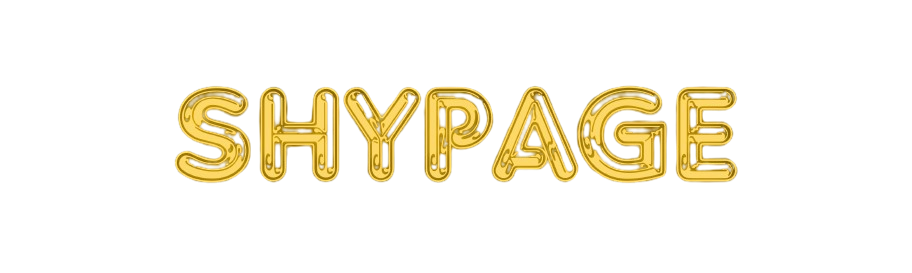KaptaN_35
Yeni Üye
Akıllı Telefonlarda Gizlilik Ayarları Nasıl Yapılır?
Günümüzde akıllı telefonlar, kişisel bilgilerimizin ve dijital yaşamlarımızın merkezi haline geldi. Ancak, bu cihazların sürekli internete bağlı olması ve çeşitli uygulamalarla etkileşim halinde olması, gizlilik ve güvenlik risklerini de beraberinde getiriyor. Akıllı telefonunuzda gizliliğinizi korumak için doğru ayarları yapmak oldukça önemlidir. Bu makalede, hem iOS hem de Android cihazlarda gizlilik ayarlarının nasıl yapılacağına dair adım adım bir rehber sunacağız.1. Uygulama İzinlerini Yönetmek
Uygulama izinleri, telefonunuzdaki kişisel verilere erişimi kontrol eder. Her uygulama, işlevlerini yerine getirebilmek için belirli izinlere ihtiyaç duyar, ancak bazı uygulamalar gereksiz izinler talep edebilir.- iOS Cihazlar için:
- Ayarlar menüsüne gidin ve Gizlilik seçeneğine dokunun.
- Burada, Konum Servisleri, Kamera, Mikrofon gibi çeşitli kategorilere erişebilirsiniz.
- Her kategoriye girip, hangi uygulamaların bu verilere erişebileceğini kontrol edin ve gereksiz izinleri kapatın.
- Android Cihazlar için:
- Ayarlar menüsüne gidin ve Uygulamalar ve Bildirimler seçeneğini seçin.
- İzinler veya İzin Yöneticisi sekmesine tıklayın.
- Burada, uygulamaların kamera, mikrofon, konum gibi verilere erişimini gözden geçirin ve gerektiğinde izinleri devre dışı bırakın.
2. Konum Servislerini Kısıtlamak
Konum servisleri, birçok uygulama tarafından kullanılır, ancak sürekli olarak etkin olması gereksiz veri paylaşımına yol açabilir. Konum servislerini yalnızca gerektiğinde etkinleştirmek önemlidir.- iOS Cihazlar için:
- Ayarlar > Gizlilik > Konum Servisleri yolunu izleyin.
- Konum servislerini tamamen kapatabilir veya belirli uygulamalar için "Kullanımdayken" seçeneğini seçebilirsiniz.
- Android Cihazlar için:
- Ayarlar > Güvenlik ve Konum > Konum yolunu izleyin.
- Konum hizmetlerini tamamen devre dışı bırakabilir veya hangi uygulamaların bu hizmeti kullanabileceğini seçebilirsiniz.
3. Tarayıcı Gizlilik Ayarlarını Düzenlemek
Tarayıcılar, internette gezinirken birçok veri toplar. Gizliliğinizi korumak için tarayıcı ayarlarınızı kontrol etmek ve doğru ayarlamak önemlidir.- Safari (iOS) için:
- Ayarlar > Safari yolunu izleyin.
- Çerezleri Engelle ve Takip Etme özelliklerini etkinleştirin.
- Geçmişi ve Web Sitesi Verilerini Temizle seçeneğiyle tarayıcı geçmişinizi düzenli olarak temizleyin.
- Chrome (Android) için:
- Chrome uygulamasını açın ve sağ üst köşedeki üç noktalı menüye dokunun.
- Ayarlar > Gizlilik ve Güvenlik yolunu izleyin.
- Çerezleri Engelle ve Tarama Verilerini Temizle seçeneklerini etkinleştirin.
4. Reklam Takibini Sınırlandırmak
Reklam izleyicileri, kullanıcı davranışlarını izleyerek kişiselleştirilmiş reklamlar sunar. Bu izlemeyi sınırlamak gizliliğinizi korumanıza yardımcı olabilir.- iOS Cihazlar için:
- Ayarlar > Gizlilik > Reklam yolunu izleyin.
- Reklam Takibi Sınırla seçeneğini etkinleştirin.
- Android Cihazlar için:
- Ayarlar > Google > Reklamlar yolunu izleyin.
- Reklam Kişiselleştirmesini Devre Dışı Bırak seçeneğini etkinleştirin.
5. Uygulama İçindeki Gizlilik Ayarlarını Düzenlemek
Birçok uygulama, kullanıcıların gizlilik ayarlarını uygulama içinden yönetmesine izin verir. Bu ayarları düzenleyerek daha fazla gizlilik sağlayabilirsiniz.- Örneğin, Facebookuygulamasında:
- Ayarlar ve Gizlilik menüsüne gidin.
- Gizlilik Kısayolları ve ardından Gizliliği Kontrol Et seçeneğine dokunun.
- Gönderilerinizin kimler tarafından görülebileceğini, kimlerin sizi arayabileceğini ve profil bilgilerinizin kimler tarafından görülebileceğini ayarlayın.
6. Wi-Fi ve Bluetooth Ayarlarını Kontrol Etmek
Açık Wi-Fi ve Bluetooth bağlantıları, cihazınızın güvenlik açıklarına maruz kalmasına neden olabilir. Bu bağlantıları kullanmadığınızda kapalı tutmak önemlidir.- iOS ve Android Cihazlar için:
- Ayarlar menüsüne gidin.
- Wi-Fi ve Bluetooth seçeneklerini kontrol edin ve kullanmadığınızda bu özellikleri kapalı tutun.
7. İki Faktörlü Kimlik Doğrulama (2FA) Kullanmak
İki faktörlü kimlik doğrulama, hesaplarınıza ekstra bir güvenlik katmanı ekler. 2FA'yı etkinleştirerek, sadece şifrenizi değil, aynı zamanda ikinci bir doğrulama yöntemini de kullanmanız gerekecektir.- iOS ve Android Cihazlar için:
- Google, Apple ID, Facebook gibi önemli hesaplarınız için 2FA'yı etkinleştirin.
- Ayarlar menüsünden veya ilgili uygulamanın güvenlik ayarlarından 2FA'yı etkinleştirebilirsiniz.
Akıllı telefonlarda gizlilik ayarlarını doğru bir şekilde yapmak, kişisel verilerinizi korumak ve siber tehditlerden uzak durmak için kritik öneme sahiptir. Uygulama izinlerini düzenlemek, konum servislerini kontrol etmek, tarayıcı gizliliğini sağlamak ve iki faktörlü kimlik doğrulama kullanmak gibi adımları takip ederek gizliliğinizi en üst düzeye çıkarabilirsiniz.Bu adımları izleyerek, akıllı telefonunuzu daha güvenli hale getirebilir ve dijital gizliliğinizi koruyabilirsiniz. Unutmayın, gizlilik ayarlarını düzenli olarak kontrol etmek ve güncellemek, çevrim içi güvenliğiniz için atılacak en önemli adımlardan biridir.